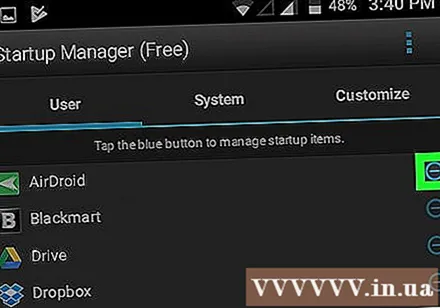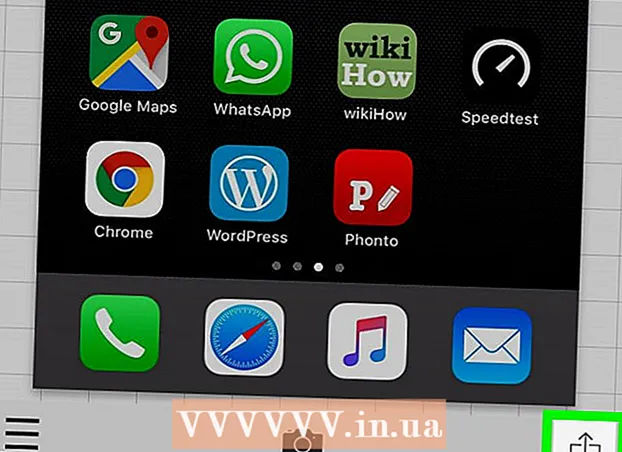Autor:
Lewis Jackson
Data Creației:
6 Mai 2021
Data Actualizării:
25 Iunie 2024

Conţinut
Acest articol vă va ghida despre cum să preveniți rularea aplicațiilor pe telefonul sau tableta dvs. Android.
Pași
Metoda 1 din 3: utilizați opțiunile pentru dezvoltatori
De obicei, se găsește în sertarul aplicației.
De obicei, se găsește în sertarul aplicației.
- Dacă utilizați Marshmallow sau o versiune ulterioară, este posibil să aveți aplicații care rulează automat din cauza lipsei de optimizare a bateriei. Această metodă optimizează aplicațiile pentru a dezactiva procesul de pornire automată în fundal
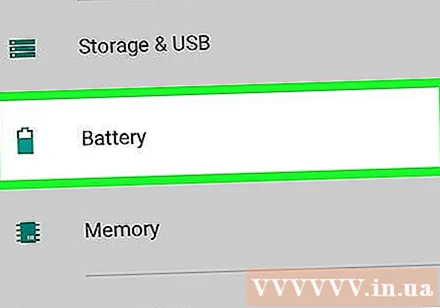
Derulați în jos și atingeți Bateria (Baterie). Va fi în secțiunea „Dispozitiv”.
Clic ⁝. Va fi afișat un meniu.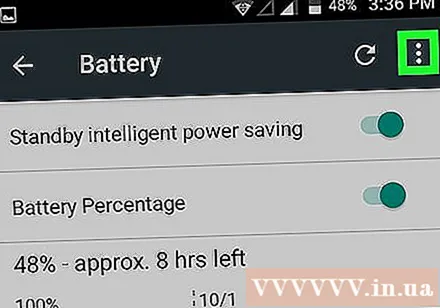
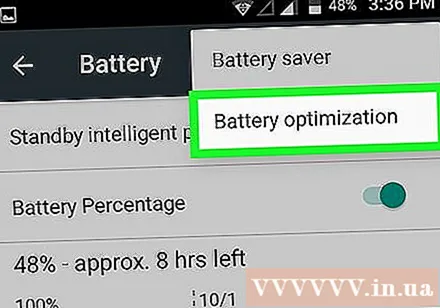
presa Optimizarea bateriei (Optimizarea bateriei). Dacă oricare dintre aplicații apare pe această listă, acestea pot rula în fundal pe cont propriu și vă pot irosi bateria.- Dacă nu vedeți aplicația pe care o căutați, încercați o altă metodă.
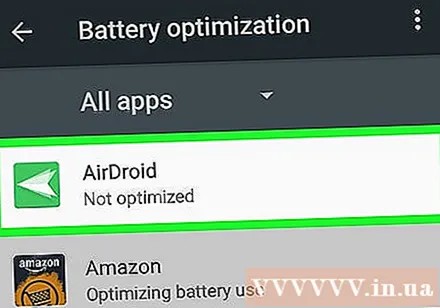
Atingeți aplicația de fundal pe care doriți să o opriți. Va apărea un meniu pop-up.
Selectați „Optimizați” și faceți clic Efectuat (Terminat). Această aplicație nu va mai rula singură în fundal. publicitate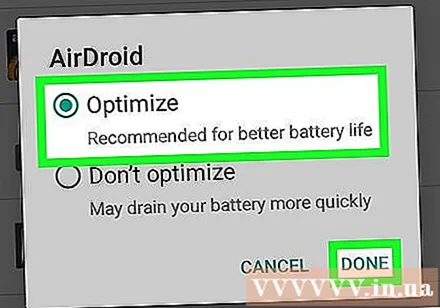
Metoda 3 din 3: utilizarea Startup Manager (pentru dispozitivele înrădăcinate - preia controlul sistemului)
Căutare manager de pornire gratuit în Magazin Play. Aceasta este versiunea în limba engleză. Aplicația este gratuită și vă permite să optimizați aplicațiile de pornire atunci când porniți un dispozitiv Android înrădăcinat.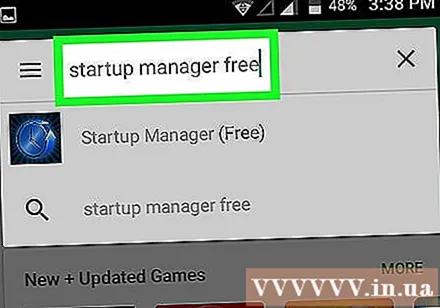
presa Startup Manager (gratuit). Are o pictogramă neagră cu un ceas albastru în interior.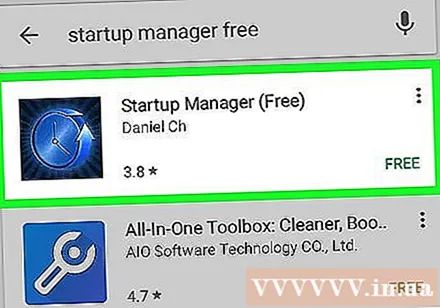
presa Instalare. Aplicația se va instala pe telefon sau tabletă.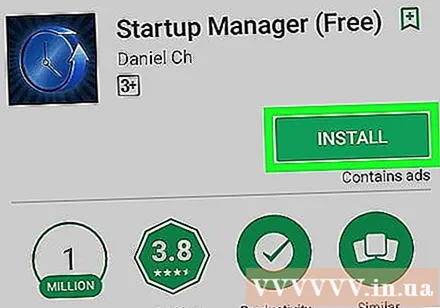
Deschideți Startup Manager și faceți clic pe Permite. Aceasta va oferi acces la nivel de administrator. Ar trebui să vedeți acum o listă cu toate aplicațiile care rulează în fundal.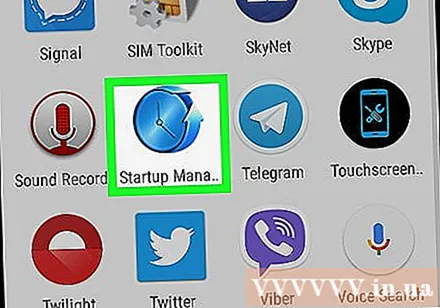
Faceți clic pe butonul verde de lângă aplicația pe care doriți să o dezactivați. Butonul va fi în gri, ceea ce înseamnă că aplicația nu va mai rula singură în fundal. publicitate